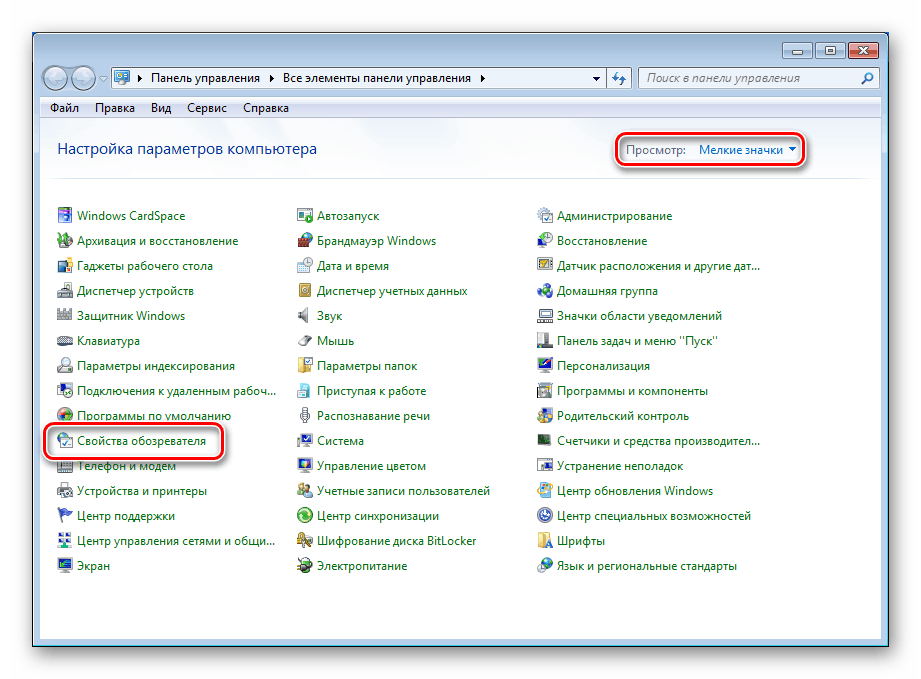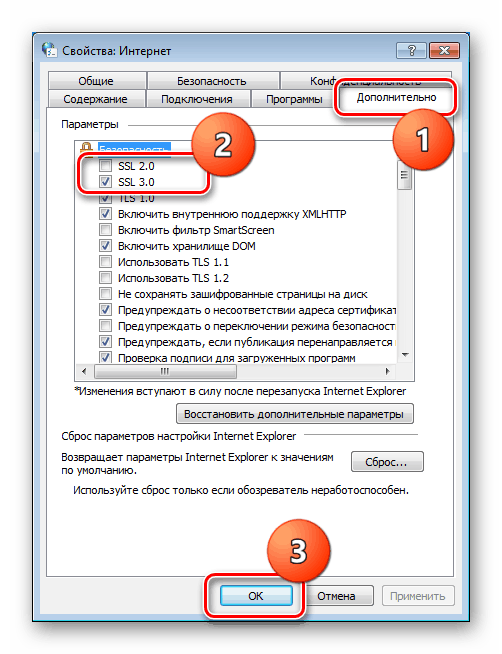Opravte aktualizáciu chyby 80072f8f v systéme Windows 7
Aktualizácie operačného systému Windows sú navrhnuté tak, aby zabezpečovali bezpečnosť používateľských údajov, ako aj pridanie rôznych inovácií od vývojárov. V niektorých prípadoch môže počas manuálnej alebo automatickej aktualizácie dôjsť k rôznym chybám, ktoré narúšajú jej normálne ukončenie. V tomto článku sa pozrieme na jeden z nich, ktorý má kód 80072f8f.
Obsah
Chyba aktualizácie 80072f8f
Táto chyba sa vyskytuje z rôznych dôvodov - od nekonzistencie systémového času s nastaveniami servera aktualizácie až po zlyhanie v sieťových nastaveniach. Môže to byť tiež chyba v šifrovacom systéme alebo v registrácii niektorých knižníc.
V komplexe by sa mali aplikovať nasledujúce odporúčania, tj ak zakážeme šifrovanie, nemali by ste ho zapnúť ihneď po zlyhaní, ale pokračovať v riešení problému inými metódami.
Metóda 1: Nastavenie času
Systémový čas je veľmi dôležitý pre normálne fungovanie mnohých komponentov systému Windows. Týka sa to aktivácie softvéru vrátane operačného systému, ako aj nášho aktuálneho problému. Je to spôsobené tým, že servery majú svoje vlastné nastavenie času, a ak sa nezhodujú s miestnymi, zlyhá. Nemali by ste si myslieť, že oneskorenie v priebehu jednej minúty neovplyvní nič, to vôbec nie je. Ak to chcete opraviť, stačí vykonať príslušné nastavenia.
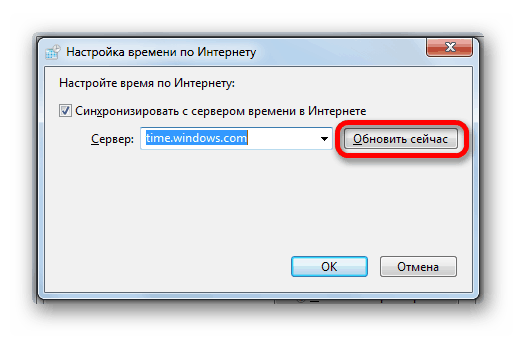
Viac informácií: Synchronizujte čas v systéme Windows 7
Ak po vykonaní operácií popísaných v článku na vyššie uvedenom odkazu sa chyba opakuje, mali by ste sa pokúsiť urobiť všetko ručne. Presný miestny čas môžete zistiť na špeciálnych zdrojoch na internete tak, že zadáte zodpovedajúci dotaz vo vyhľadávači.
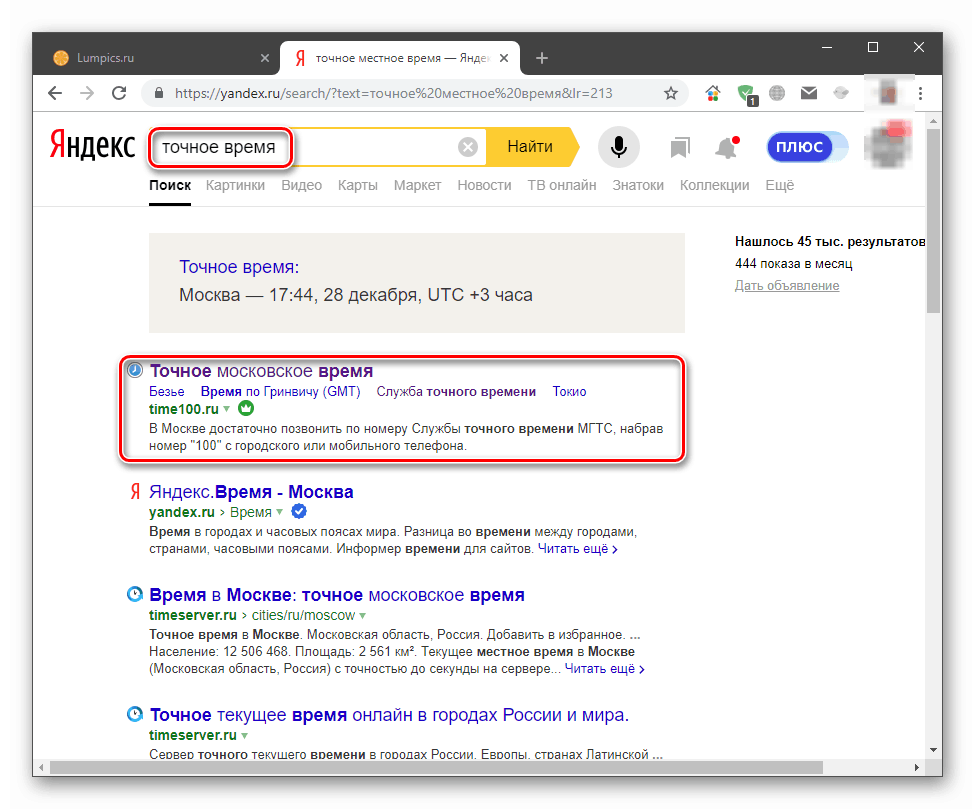
Kliknutím na jednu z týchto lokalít môžete získať informácie o čase v rôznych mestách sveta, ako aj v niektorých prípadoch o nepresnosti v systémových nastaveniach.
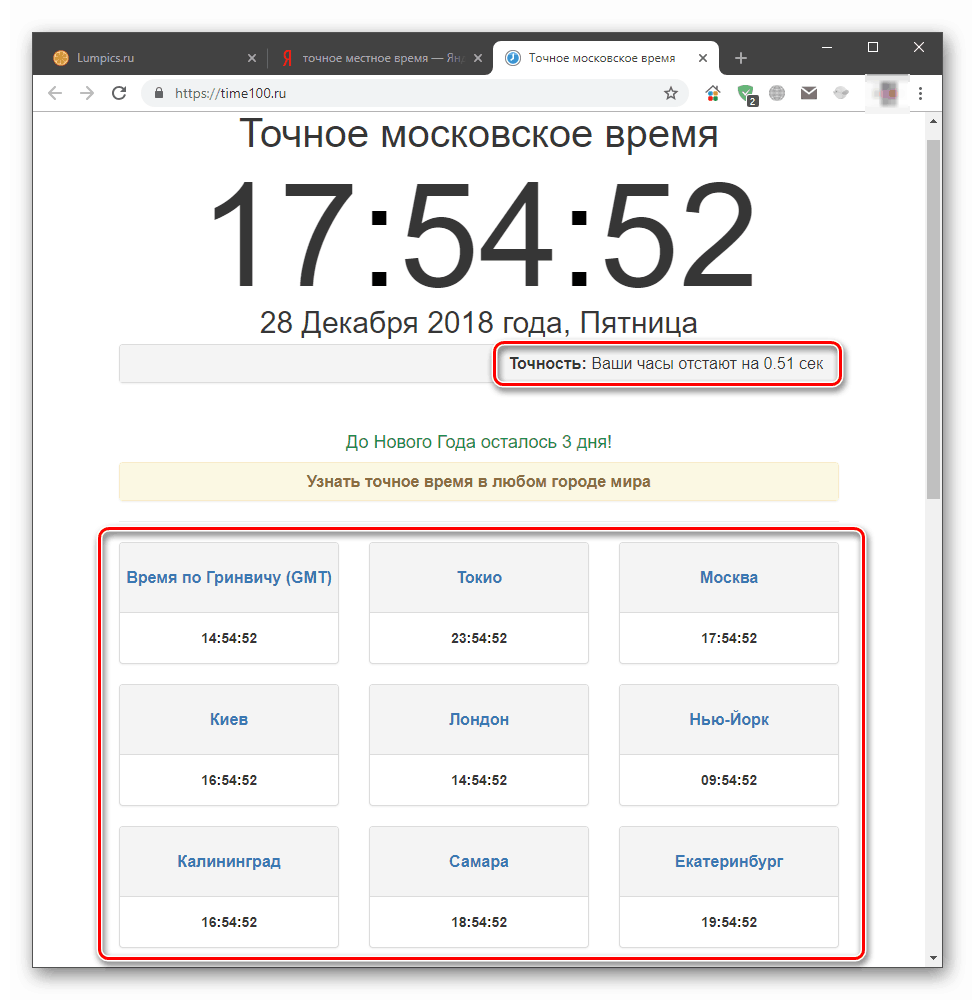
Metóda 2: Nastavenia šifrovania
Vo Windows 7 štandardný prehliadač sťahuje aktualizácie zo serverov spoločnosti Microsoft. Internet Explorer s mnohými nastaveniami zabezpečenia. Máme záujem iba o jednu sekciu v bloku nastavení.
- Prejdite na ovládací panel , prejdite na zobrazenie "Malé ikony" a vyhľadajte applet "Možnosti siete Internet" .
![V systéme Windows 7 prejdite na vlastnosti prehliadača z ovládacieho panela]()
- Otvorte kartu Rozšírené a na začiatku zoznamu odstráňte zaškrtávacie políčka v blízkosti oboch certifikátov SSL. Najčastejšie bude nainštalovaný iba jeden. Po týchto krokoch kliknite na tlačidlo OK a reštartujte zariadenie.
![Zakázať certifikáty šifrovania vo vlastnostiach prehliadača v systéme Windows 7]()
Bez ohľadu na to, či sa ukázalo, že sa aktualizuje alebo nie, vráťte späť do rovnakého bloku nastavení IE a vložte kontrolu. Upozorňujeme, že musíte nainštalovať iba ten, ktorý bol odstránený, a nie oba.
Metóda 3: Obnovenie nastavení siete
Nastavenia siete výrazne ovplyvňujú požiadavky, ktoré náš počítač pošle na aktualizácie servera. Z rôznych dôvodov môžu mať nesprávne hodnoty a musia byť obnovené na predvolené hodnoty. To sa deje v "príkazovom riadku" , otvorené výhradne v mene správcu.
Viac informácií: Ako povoliť príkazový riadok v systéme Windows 7
Nižšie uvádzame príkazy, ktoré by mali byť vykonané v konzole. Poradie tu nie je dôležité. Po zadaní každého z nich stlačte tlačidlo "ENTER" a po úspešnom dokončení reštartujte počítač.
ipconfig /flushdns
netsh int ip reset all
netsh winsock reset
netsh winhttp reset proxy
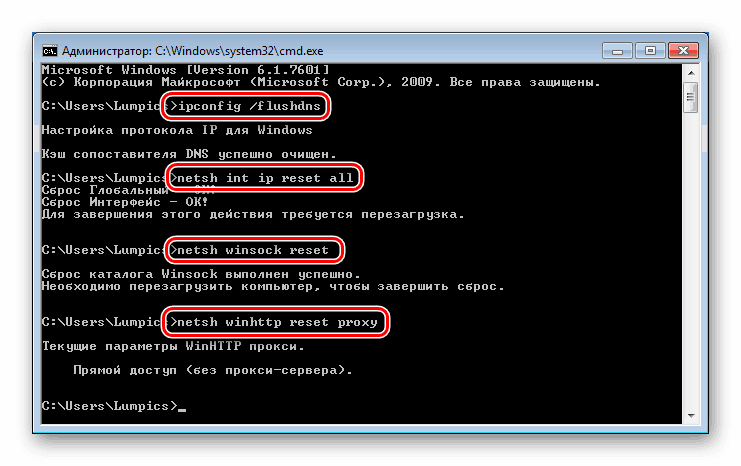
Metóda 4: Registrácia knižníc
Z niektorých systémových knižníc zodpovedných za aktualizácie môže registrácia "letieť" a systém Windows ich jednoducho nemôže používať. Aby sme všetko vrátili "tak ako to bolo", je potrebné ich znovu zaregistrovať ručne. Tento postup sa tiež vykonáva v príkazovom riadku , ktorý sa otvoril v mene správcu. Príkazy sú:
regsvr32 Softpub.dll
regsvr32 Mssip32.dll
regsvr32 Initpki.dll
regsvr32 Msxml3.dll
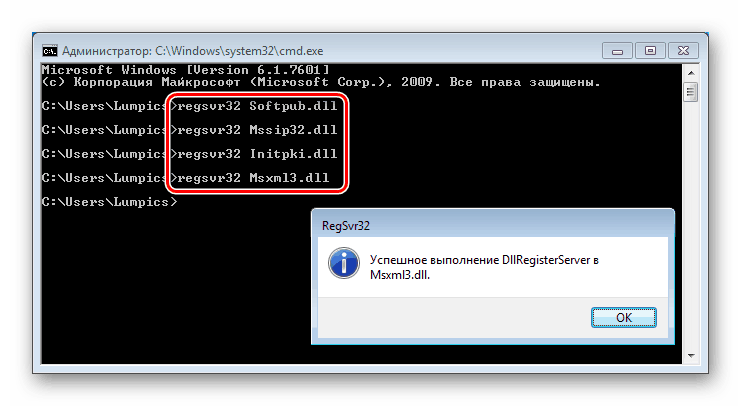
Tu je potrebné sledovať postupnosť, pretože nie je isté, či existujú priame závislosti medzi týmito knižnicami. Po vykonaní príkazov reštartujte a pokúste sa inovovať.
záver
Chyby, ku ktorým dochádza pri aktualizácii systému Windows, sa vyskytujú pomerne často a nie je vždy možné ich vyriešiť pomocou vyššie uvedených metód. V takýchto prípadoch budete musieť preinštalovať systém alebo odmietnuť inštaláciu aktualizácií, čo je z bezpečnostného hľadiska nesprávne.